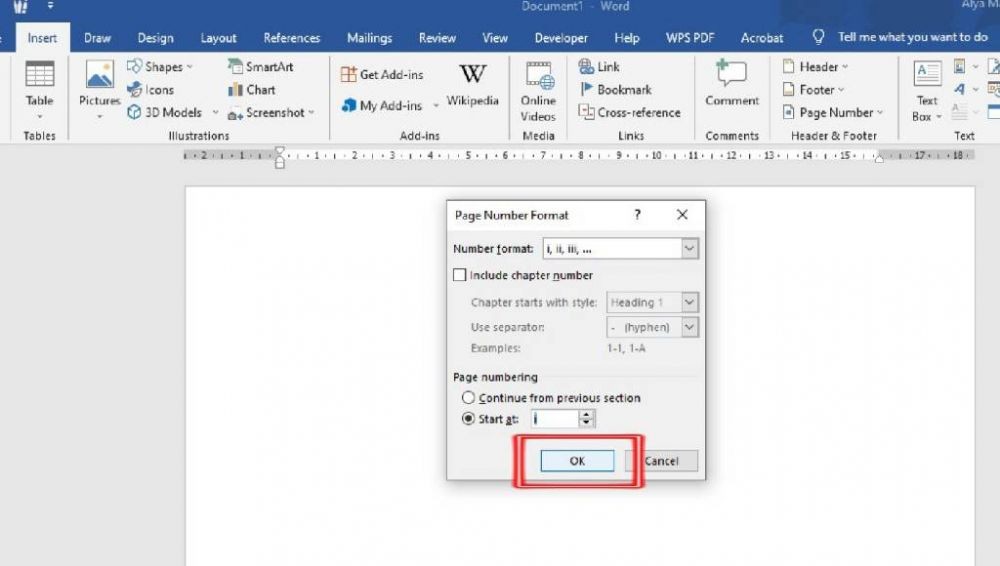Pembuatan nomor halaman yang ada di jurnal, skripsi, buku, proposal atau yang lainnya terkadang memang membutuhkan huruf Romawi yang ada di word sebagai penomoran. Lalu bagaimana cara menulis angka romawi di word? Tentu hal ini wajib diketahui.
Mengingat bahwa peran dari penomoran sangat penting. Baik menggunakan angka biasa atau Romawi. Secara otomatis angka romawi ini dijadikan sebagai nomor halaman pada Microsoft word. Cara membuatnya tidak perlu secara manual, kamu bisa menggunakan cara yang lebih efisien.
Cara Menulis Angka Romawi di Word
Supaya pekerjaan pembuatan pengolahan kata dengan bantuan Microsoft word berjalan dengan efektif dan cepat, maka kamu bisa memanfaatkan setiap fitur yang disediakan di dalamnya. Salah satu fitur yang dimaksud yaitu dengan menuliskan angka romawi secara otomatis.
Artinya bahwa kamu tidak perlu mengetik satu persatu. Dengan melakukan pengaturan inilah, kamu tidak hanya bisa menyetting di satu halaman saja. Akan tetapi juga dapat menyetting di bagian halaman selanjutnya.
Untuk itu, silahkan mengikuti cara membuat angka romawi di word berikut ini untuk menuliskan angka romawi di Microsoft word, di antaranya:
- Pertama, silahkan buka dokumen Microsoft word terlebih dahulu.
- Lalu di bagian halaman dokumen, kamu dapat memasukkan angka romawi seperti saat menggunakan nomor halaman.
- Jika sudah memilih, silakan tap bagian insert.
- Kemudian tinggal klik pilihan page number.
- Selanjutnya kamu tinggal pilih format page number.
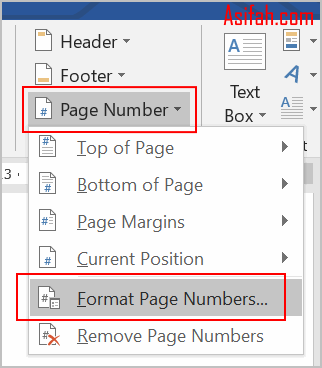
- Dari sinilah, akan secara otomatis muncul jendela yang berisi pengaturan nomor halaman.
- Kamu tinggal klik opsi number format supaya bisa menentukan pilihan bentuk angka yang ingin digunakan sebagai nomor halaman.
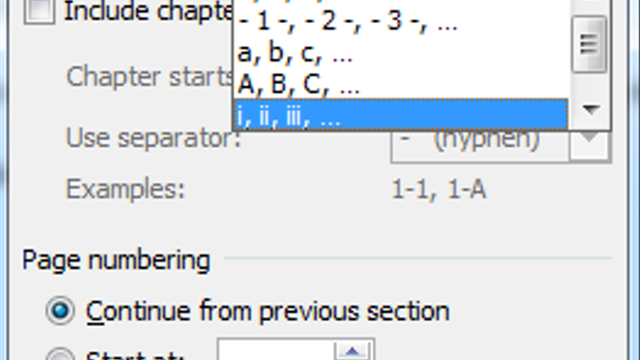
- Selanjutnya tinggal pilih angka romawi pada drop down menu yang muncul.
- Ketika kamu klik bagian opsi number format, klik oke supaya bisa menyelesaikan pengaturan.
- Sekarang angka romawi telah muncul sebagai nomor halaman pada dokumen Microsoft word.
- Kamu dapat menggabungkan penggunaan antara angka biasa dengan angka romawi pada nomor halaman yang berbeda dalam satu dokumen word.
- Proses selesai.
Cara Gabung Halaman Angka Biasa dan Angka Romawi di Word
Untuk penggunaan halaman menggunakan angka biasa dan angka romawi dapat dijadikan satu pada dokumen Microsoft word. Jika kamu berkeinginan untuk menggabungkan halaman dengan format yang berbeda, maka kamu bisa mengikuti langkah-langkah sederhana yang ada di bawah berikut:
- Silakan kamu letakkan kursor pada bagian akhir teks di halaman menggunakan nomor angka romawi.
- Setelah itu, silakan klik tab bagian layout.
- Kemudian klik opsi break.
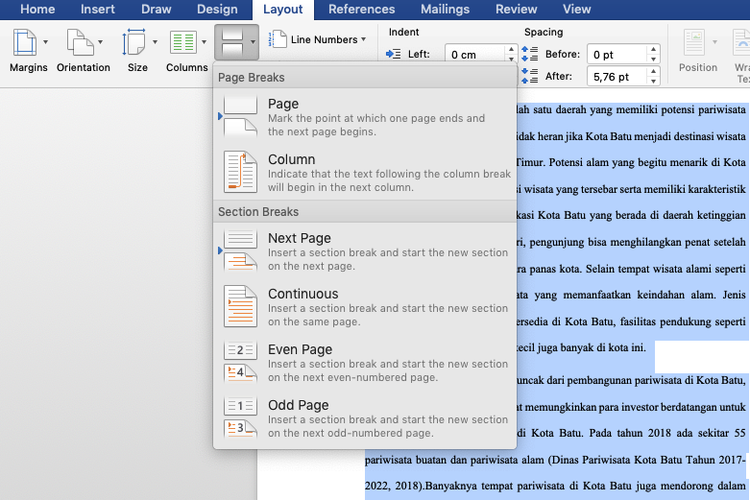
- Kemudian pilih next page.
- Jika sudah, maka untuk opsi next page tersebut akan berfungsi untuk memisahkan antara halaman satu dengan halaman yang lain supaya bisa disisipkan format nomor halaman berbeda.
- Apabila sudah muncul halaman baru, silahkan kamu pindah kursor ke halaman tersebut.
- Kemudian klik tab insert.
- Cara membuat angka romawi di word 2010 selanjutnya, tinggal klik opsi page number.
- Kemudian pilih format tabel number.
- Silakan kamu mengubah nomor halaman yang sebelumnya sudah berbentuk angka romawi menjadi angka biasa. Caranya melalui number format.
- Langkah yang terakhir, kamu tekan tombol Ok untuk menyelesaikan proses yang ada di atas.
Kapan Penulisan Nomor Halaman Angka dan Romawi digunakan?
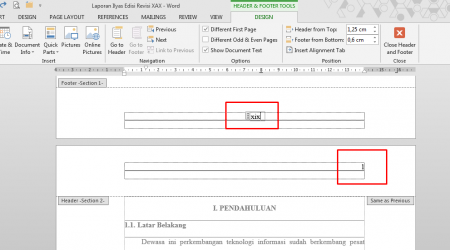
Terkadang beberapa orang merasa bingung mengenai cara menulis angka romawi di word dan kapan harus menggunakan nomor halaman angka biasa dan Romawi. Perlu diketahui sebelumnya bahwa pembuatan dokumen karya ilmiah akan menggunakan angka romawi dan angka biasa.
Contohnya seperti artikel ilmiah, proposal, laporan kerja praktek, tugas akhir, skripsi, tesis, dokumen resmi, desertasi, maupun yang lainnya. Artikel ilmiah tersebut secara umum akan menggunakan penomoran yang berbeda di bagian awal.
Bisa terdiri dari halaman cover, kata pengantar, bagian halaman pengesahan, abstrak, dan juga daftar isi. Di bagian tersebut, pastinya akan menggunakan nomor halaman yang berbentuk angka Romawi dan bukan angka biasa.
Sementara di bagian inti dari dokumen seperti halaman BAB, pada biasanya akan menggunakan halaman dengan angka biasa. Dari pembuatan halaman yang berbeda, maka membuat kamu tidak bisa membuat daftar isi pada karya tersebut secara otomatis.
Memang hal ini cukup merepotkan bagi pemula. Akan tetapi, sebenarnya masih ada trik secara khusus supaya bisa membuat daftar isi secara otomatis melalui pengaturan atau setting.
Dengan mengetahui kapan menggunakan nomor halaman berupa angka dan romawi, maka diharapkan kamu bisa menyelesaikan penulisan nomor halaman yang baik dan benar seperti penjelasan yang ada di atas.
Mengapa Harus Menggunakan Nomor Halaman Angka dan Romawi?
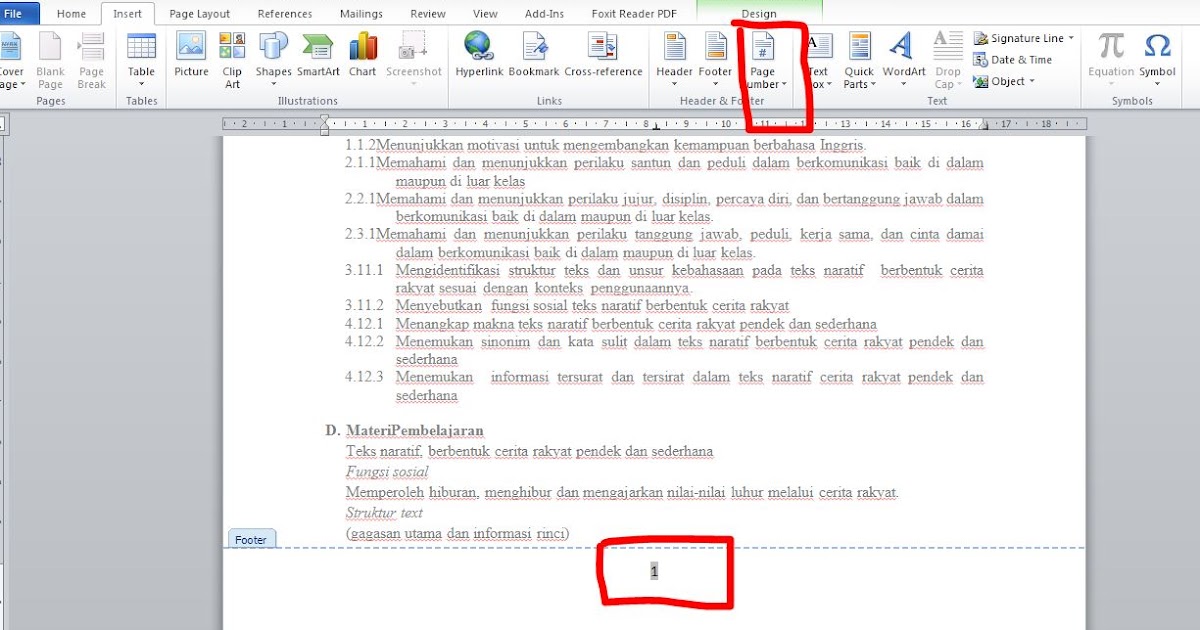
Sebenarnya penggunaan nomor halaman berupa angka biasa dengan angka romawi sudah ada sejak dulu dan menjadi peraturan secara khusus yang harus diterapkan. Terutama dalam penulisan karya ilmiah.
Melihat hal ini, banyak juga orang yang ternyata belum mengetahui apa saja manfaat yang bisa diperoleh saat menggunakan penomoran angka romawi dan angka biasa pada satu dokumen.
Manfaat yang bisa kamu peroleh yaitu pembaca akan lebih mudah membedakan antara bagian awal bagian bab maupun bagian isi tanpa harus membolak-balikkan halaman. Untuk angka romawi tersebut sudah bisa dipastikan akan digunakan di awal halaman.
Cara Menulis Angka Romawi dan Angka Biasa Agar Tidak Terbalik
Terkadang beberapa orang yang mengikuti cara menulis angka romawi di word salah melakukan setting. Hal ini menimbulkan angka romawi dan angka biasa yang ada di satu halaman dokumen word menjadi terbalik.
Memang dapat dikatakan, proses penulisan angka romawi dan angka biasa di word susah-susah gampang. Terlebih lagi ketika harus mencampur kedua jenis angka ini supaya lebih efisien dan efektif. Pembuatan nomor halaman yang berbeda, kamu harus mengikuti langkah-langkah berikut ini:
- Cara menulis angka romawi di word agar tidak terbalik di bagian halaman kata pengantar, silakan kamu arahkan di bagian pointer mouse pada footer.
- Kemudian barulah kamu klik kanan mouse, lalu pilih edit footer.
- Selanjutnya tinggal pilih header dan footer pada bagian tool desain.
- Lalu pilih page number.
- Pilih button of page.
- Kemudian pilihlah plain number 2.
- Secara otomatis, akan muncul halaman baru dan dibekali dengan nomor halaman pada bagian bawah. Akan tetapi untuk format dari halaman tersebut masih sama yaitu menggunakan angka biasa.
- Langkah selanjutnya, di bagian halaman kata pengantar, silakan ubah format halaman tersebut agar menjadi angka romawi. Untuk caranya kamu tinggal edit foto.
- Caranya klik kanan, pilih header dan footer tool design.

- Jika sudah, barulah kamu pilih page number.
- Pilih format page number.
- Jika sudah tinggal scroll number format.
- Lalu pilih romawi.
- Selanjutnya tinggal pilih start angka 1 untuk mengubah format nomor pada halaman BAB 1 pendahuluan.
- Kamu bisa melakukannya dari angka romawi ke angka biasa. Namun sebelumnya supaya format angka di bab 1 pendahuluan dapat dibuat berbeda dengan menggunakan format angka halaman sebelumnya, maka kamu perlu membuat section baru terlebih dahulu.
- Pembuatan section baru bisa dilakukan dengan cara klik kursor.
- Kemudian jika kata akhir di halaman kata pengantar sudah muncul, pilih page layout.
- Lalu pilih break dan pilih next page.
- Pada saat dicek edit header maupun edit footer, maka di bagian halaman bab 1 pendahuluan akan berubah menjadi section 2. Sebelumnya adalah section 1. Hal ini sama seperti bagian kata pengantar.
- Berikutnya, kamu tinggal menghilangkan atau menonaktifkan same as previous pada halaman BAB 1 PENDAHULUAN.
- Untuk caranya, edit foto pilih header dan footer toolbar desain.
- Kemudian klik nonaktifkan link to previous.
- Silakan lakukan pengubahan angka romawi II pada halaman BAB 1 PENDAHULUAN supaya menjadi angka 1.
- Untuk caranya edit foto pada halaman BAB 1 PENDAHULUAN, lalu pilih header dan footer tool desain.
- Barulah, kamu pilih page number.
- Lalu pilih format page number.
- Langkah yang terakhir klik format angka 1 dan start mulai dari nomor 1.
Asalkan kamu mengikuti cara menulis angka romawi di word seperti cara di atas, maka tidak sulit bagi kamu untuk membuat halaman dengan angka yang berbeda. Mengingat pada dasarnya proses pembuatannya sangat mudah. Asalkan kamu memahami setiap langkah-langkah yang ada.